Содержание
Сенсорные гаджеты российского производства практически отсутствуют на рынке, вместо них умелые бизнесмены маскируют устройства, привезенные из Китая. Как правило, у них очень низкая цена, по сравнению с конкурентами, и невысокое качество сборки, но технические характеристики вполне сопоставимы с современными требованиями. Планшет DNS под кодовым названием AirTab M100g является ярким представителем 10-дюймовых девайсов с хорошей начинкой и недорогой ценой.
Краткий обзор
Хватает лишь одного беглого взгляда, чтобы понять – планшет ДНС 10 дюймов, так или иначе, копирует дизайн устройств популярных брендов. Это вполне нормально для недорогих таблеток и единственный шанс хоть как-то конкурировать на рынке.
Корпус, выполненный в сочетании пластика и задней металлической крышки не из лучшего качества. Экран, в свою очередь, обрамлен в широкие рамки – это позволяет исключить случайные нажатия. Вверху по центру фронтальная камера, а по бокам два динамика – стильно и хорошо слышно.
Перевернув бюджетный планшет на обратную сторону можно обнаружить основную камеру, которая немного возвышается над корпусом, значки портов и клавиш. Задняя крышка имеет шероховатую текстуру – металл дает о себе знать, но при этом очень даже хорошо собирает отпечатки и это явный минус.
Элементы управления
Все боковые грани, кроме верхней и левой стороны – пустые. Это тоже нормально для недорогих гаджетов: собрать все в одну кучу и не мучиться. Стоит отметить наличие пластмассовой вставки на задней панели, скорей всего, там находятся все беспроводные модули.
Китайские планшеты могут похвастаться изобилием портов, по сравнению, с дорогими представителями этого сегмента. С левой стороны можно найти:
- Кнопка вкл/выкл;
- Слот для карт памяти;
- Порты HDMI и micro-USB;
- Разъем для аудиогарнитуры и рядом микрофон;
- Разъем для зарядки.
Сверху клавиша Home, качелька громкости и слот для сим-карты, что неожиданно для 10-дюймового девайса.
К большому сожалению, устройство не поддерживает мобильные звонки, только доступ к интернету.
Очень порадовала базовая комплектация гаджета, которая включает в себя:
- Чехол, конечно не очень высокого качества;
- Зарядное устройство;
- USB-кабель для синхронизации с ПК;
- OTG USB для внешних устройств;
- Салфетка и набор документации.
Технические характеристики
Ничего сверхъестественного ждать не стоит, как правило, планшеты из Китая не отличаются передовой начинкой. Они умело балансируют между качеством и производительностью.
| Основная память | 16 ГБ |
| ОС | Android 4.1 |
| Камеры | Основная 5 МП и дополнительная 2 МП |
| Процессор | 2-х ядерный RockChip RK3066 ч частотой 1,5 ГГц |
| Экран | 10 дюймов, при разрешении 1280×800 точек, multi-touch |
| ОЗУ | 1 ГБ |
| Графический адаптер | Mali-400 MP4 |
| Беспроводные модули | 3G опционально, Wi-Fi, Bluetooth |
| Автономность | До 6 часов |
| Датчики | Акселерометр |
| Габариты | 256х171х10 мм |
| Масса | 575 грамм |
Вполне себе бюджетный планшет для выполнения повседневных задач. Отзывы об устройстве, как правило, противоречивые: некоторые без ума от него, другие жалуются на подтормаживание. К слову, 10 дюймов – это идеальная диагональ для:
- Просмотра фильмов;
- Серфинга по интернету;
- Всевозможных игры;
- Чтения книг и т. д.
Обзор операционной системы
Как уже упоминалось выше, на 10-дюймовый гаджет предустановлена операционная система Android версии 4.1. Большинство планшетов из Китая работают именной на этой платформе благодаря ее стабильности, по сравнению с предыдущей версией.
Интерфейс системы – стандартный и хорошо знакомый большинству пользователей. Китайские планшеты «не заражены» эпидемией установки графических оболочек, что так популярно среди небезызвестных производителей.
Помимо, стандартных приложений от Google, устройство может «порадовать» изобилием партнерских программ от Яндекса. Это тоже вполне нормально для недорогих гаджетов и это тоже позволяет им конкурировать с другими таблетками на рынке.
Настройка Wi-Fi подключения
Ничего сложного в этом нет – достаточно один раз увидеть и потом все будет делаться на автомате. Поэтому заходим в зону действия беспроводной точки и через ярлык «Настройки» запускаем параметры планшета, смотрите ниже. Переходим к вкладке Wi-Fi и в соседнем меню выбираем свою точку.
Перед этим, конечно же, активируем сам беспроводной модуль ползунком ВКЛ/ВЫКЛ. Лучше всего подключаться к защищенным точкам и заранее проверенным. Так как очень велика вероятность словить в сети какой-то вирус. Нажимаем на точку, вводим код доступа в указанное поле и ожидаем подключения. Возле точки появиться надпись, а в панели уведомлений (справа внизу) значок сети, как показано выше. 10 дюймов достаточно для комфортного просмотра онлайн-контента.
Мобильный интернет
Увы, планшеты из Китая очень редко поддерживают телефонные звонки и смс-сообщения, в большей степени слот SIM-карты предназначен для мобильного интернета. Отправить сообщение на номер оператора, чтобы получить автоматические настройки – невозможно. Поэтому в арсенале остается лишь ручная настройка, в которой тоже нет ничего страшного.
Вновь возвращаемся к настройкам, нажимаем на пункт еще и в открывшемся меню – мобильная сеть, как показано выше.
В обязательном порядке ставим галочку, без нее обмен данными в сети – невозможен. И только тогда опускаем на два пункта ниже и нажимаем на точки доступа.
Через дополнительную панель, смотрите выше, создаем новое подключение или, лучше сказать, шаблон точки. Открывается таблица с незаполненными полями – не пугайтесь: из них необходимо будет заполнить всего лишь четыре. Данные для таблицы можно получить на официальном сайте или в салоне оператора. После заполнения сохраняем изменения и перезагружаем устройство.
Чтобы пользоваться интернетом, необходимо вновь разрешить передачу данных: через меню настроек или панели быстрого доступа.
Системное обслуживание
Несмотря на свою бюджетность, таблетка превосходно подходит для всевозможных программных модификаций – это тоже отличает китайские планшеты от именитых флагманов.
Подготовительный этап
Прежде чем приступить непосредственно к прошивке, необходимо подготовить компьютер и планшет к этой процедуре, а поэтому сделаем несколько загрузок. В первую очередь скачиваем программу для прошивки: https://yadi.sk/d/3iIuMa1kmKxC6, помимо нее в архив также входим набор универсальных драйверов.
Драйвера для Windows 7 можно скачать отдельно:
- 32 разрядная http://vk.cc/4y7M2n;
- 64 разрядная http://vk.cc/4y7N4d.
И какая может быть прошивка без самого файла прошивки (это официальная):
- М100 http://vk.cc/4y7OAT;
- M100G http://vk.cc/4y7OIU.
Этого вполне достаточно для установки как кастомной прошивки, так и стоковой от производителя.
Ручная прошивка
Выключаем 10-дюймовый гаджет удерживанием кнопки Power. Подготавливаем кабель USB, берем в руки таблетку и одновременно зажимаем Power и громкость вниз – подключаем к компьютеру. Появляется сообщение – обнаружено устройство, отпускаем кнопки и нажимаем обновить драйвер. Через проводник указываем на папку с драйвером для своей системы и ожидаем окончания.
После установки отключаем девайс, вновь зажимаем уменьшение громкости и подсоединяем, прежде запустив прошивальщик Rockchip Batch Tool. В программе должен загореться квадрат (номер 1), только после этого нажимаем на кнопку под номер 2 и выбираем файл-прошивки с расширением «. IMG». После добавления смело жмем на кнопку под номер 3.
Все запустится в автоматическом режиме, главное, в процессе прошивки не отключать USB и не трогать сам планшетный компьютер. Только после появления соответствующего уведомления в программе и автоматической перезагрузки гаджета – можно отсоединить кабель и пользоваться после полного включения.
В случае неудачи следует начать с переустановки драйвера и смене USB-порта на самом компьютере.
Многочисленные отзывы говорят, что возникновение ошибок очень редкое явление и связано, в большей степени, с невнимательностью владельца.
Дополнительная загрузка
Загрузчик, в народе Recovery, необходим для установки неофициальных прошивок и других модификаций от свободных разработчиков, в том числе, root-права. Прежде всего скачиваем архив с Recovery: https://yadi.sk/d/UIeIGW886LZdh – подходит только для планшетов с 3G.
Ссылка на универсальные драйвера находится чуть выше по статье. Плюс необходимо загрузить программу для установки – это RKAndroidTool, по адресу: https://yadi.sk/d/sjQt7tb93AmWx, также в архиве находится Recovery для версии без 3G.
Установка CWM
Запускаем программу RKAndroidTool, смотрите ниже. Снимаем абсолютно все галочки и оставляем только возле пункта Recovery. Далее, нажимаем на поле Path и с помощью проводника указываем на файл с Recovery, вновь расширение .img для своей модели устройства.
Выключаем таблетку, подключаем с зажатой кнопкой громкость вниз. Вместо черной надписи должно появиться – Found RKAndroid, только тогда нажимаем Run. Процесс пошел, следует просто дождаться окончания. Чтобы в дальнейшем использовать ломанный Recovery: выключаем, зажимаем ВКЛ/ВЫКЛ и уменьшение громкости – появляется Android, нажимаем громкость плюс и еще раз Power, и мы успешно зашли в кастомный загрузчик.
Рут-права с помощью ПК
Чтобы установить на планшетный компьютер рут-права, необходимо вновь скачать несколько файлов: https://yadi.sk/d/eyFX5N-kmKzTD. Также не забываем об установке драйвера, как было описано чуть выше по статье. В настройках устройства обязательно включаем отладку по USB, а также незабываем и об неизвестных источниках, смотрите ниже.
Не выключая гаджет, подключаем его к компьютеру и запускам bat-файл из загруженного выше архива. Далее, просто следуем экранным инструкциям, как показано ниже на изображении – нажимаем любую клавишу, когда от нас требуется.
10-дюймовый планшет должен вновь перезагрузится, нажимаем пробел и радуемся установленным root-правам: обзор планшетов на приятной ноте успешно завершен.






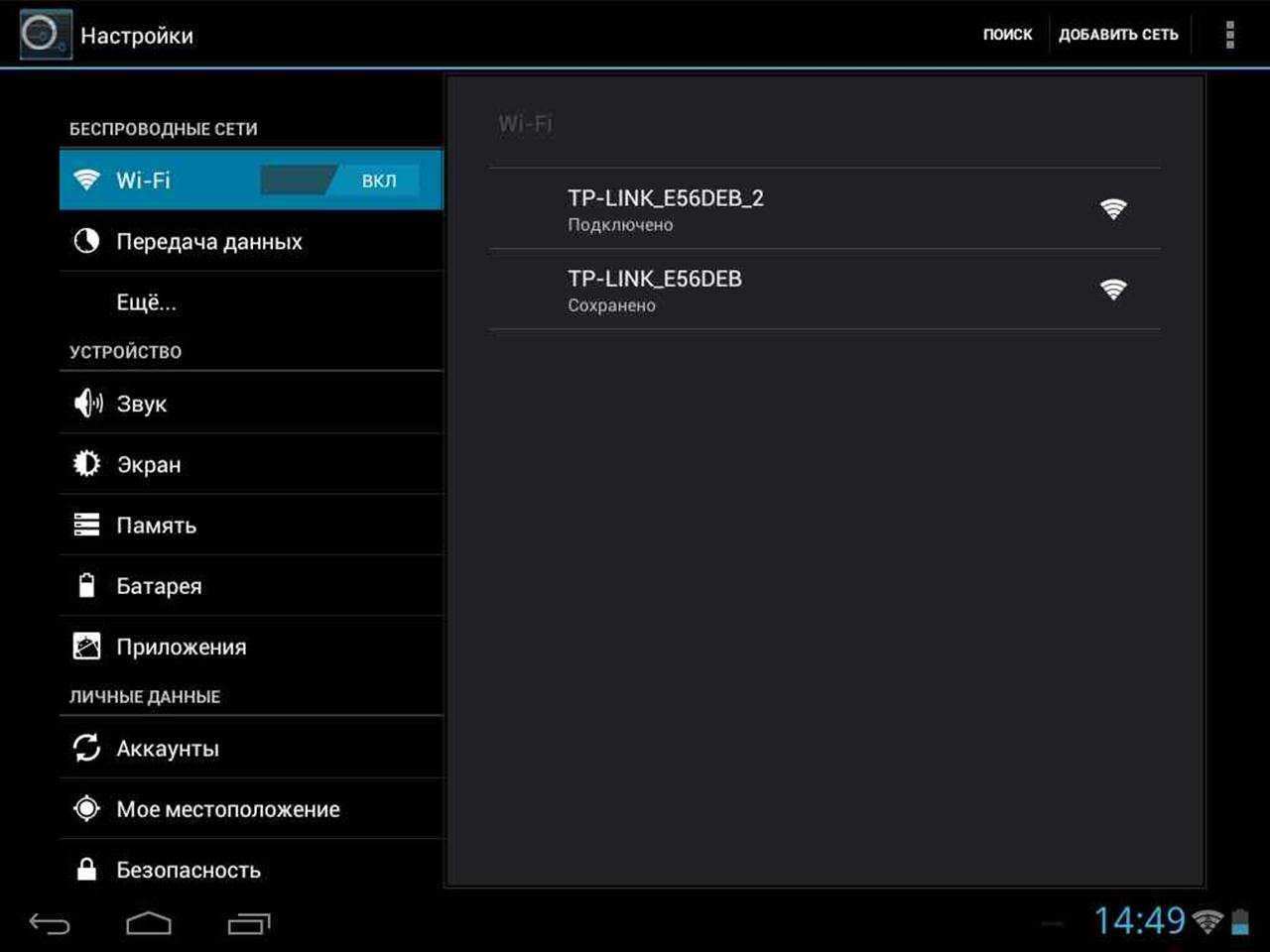

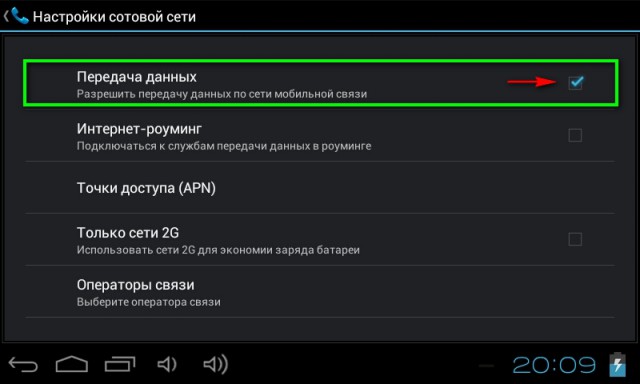
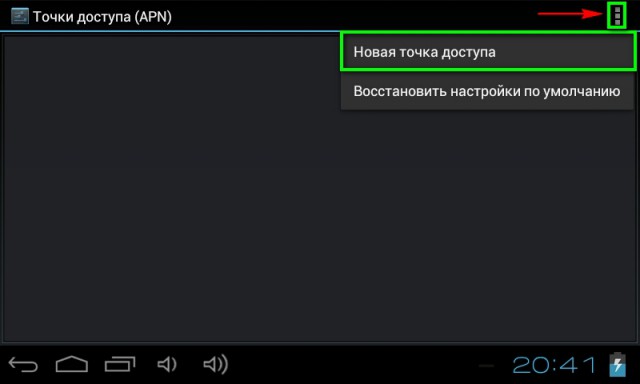

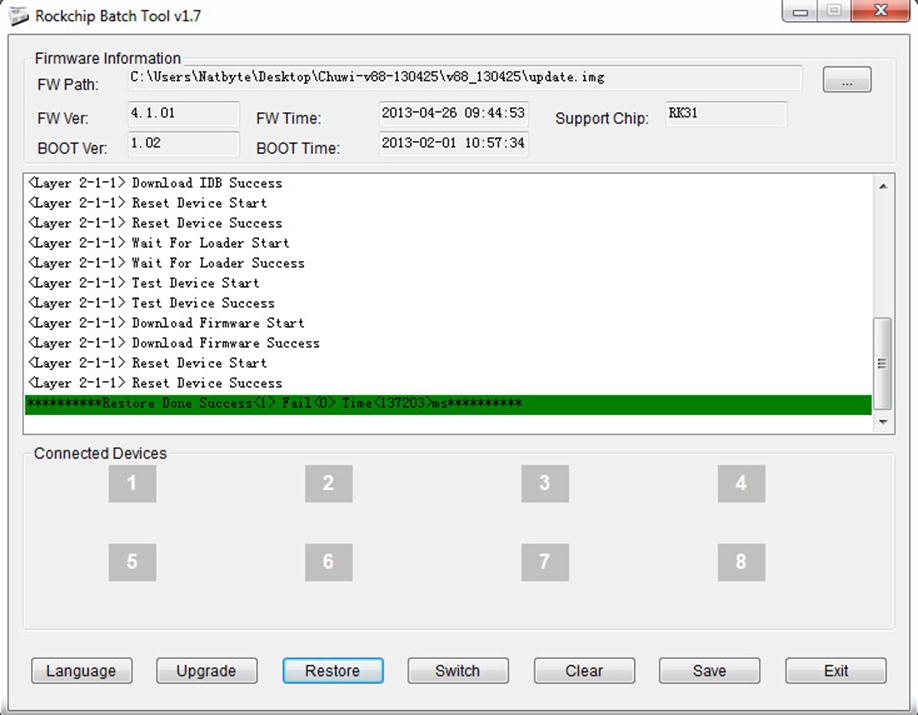


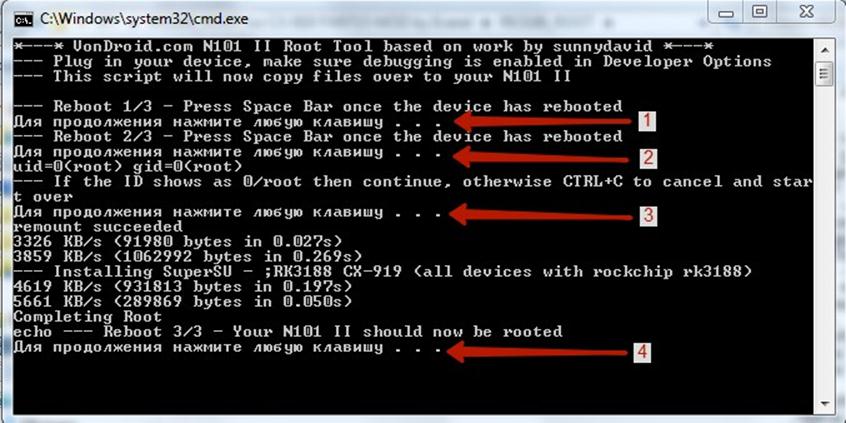
ПОСЛЕДНИЕ КОММЕНТАРИИ